
NộI Dung
Bạn nên tìm hiểu cách tạo Điểm nổi bật của Skype trong ứng dụng Skype. Họ làm cho việc chia sẻ tâm trạng, hoạt động và tính cách của bạn với người khác trở nên dễ dàng.
Hiện có sẵn cho người dùng iPhone và Android, Skype nổi bật cho phép bạn đăng ảnh hài hước hoặc nói về tâm trạng của bạn với bạn bè một cách nhanh chóng. Bạn chụp ảnh của chính mình hoặc người khác, sau đó thêm một số văn bản, vẽ và dán. Không có tin nhắn nào liên quan, vì vậy bạn không cần phải chờ họ trả lời trực tiếp. Ngoài ra, ở đó, không có cuộc gọi Skype nào để trả lại hoặc thư thoại để họ nghe.
Tất cả đã nói, Skype nổi bật giống như Instagram và Snapchat. Chúng là một cách rất nhanh để cho mọi người biết những gì xảy ra và những gì bạn đang làm. Đây là cách làm nổi bật Skype.
Đọc: 17 mẹo & thủ thuật trên Instagram
Cách làm nổi bật Skype
Bạn phải có một điện thoại thông minh chạy phiên bản mới nhất của Skype và một máy ảnh phong nha để làm nổi bật Skype.
Bắt đầu bằng cách tải xuống ứng dụng Skype từ iTunes App Store và Google Play Store. Sau đó, đăng nhập vào ứng dụng có cùng tên người dùng và mật khẩu Tài khoản Microsoft mà bạn sử dụng trên PC Windows, email Outlook.com hoặc Xbox One.
Bây giờ, chạm vào biểu tượng cộng ở góc trên bên trái màn hình của bạn.
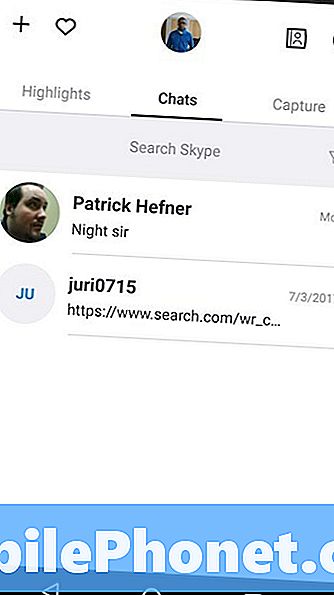
Trong menu bật lên, chạm vào Điểm nhấn mới.
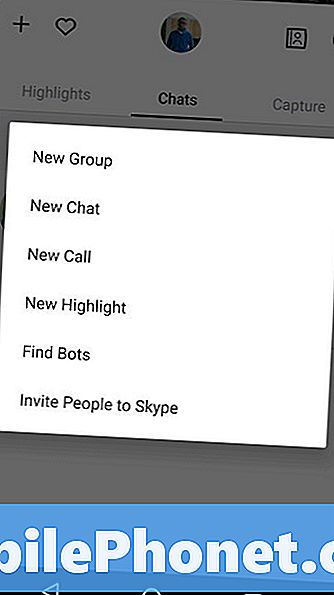
Skype cần có sự cho phép của bạn để truy cập vào điện thoại thông minh, hình ảnh và tệp trên điện thoại thông minh của bạn. Gõ vào Cho phép nếu bạn có thể chấp nhận điều đó. Bạn có thể làm nổi bật Skype trừ khi bạn đồng ý.
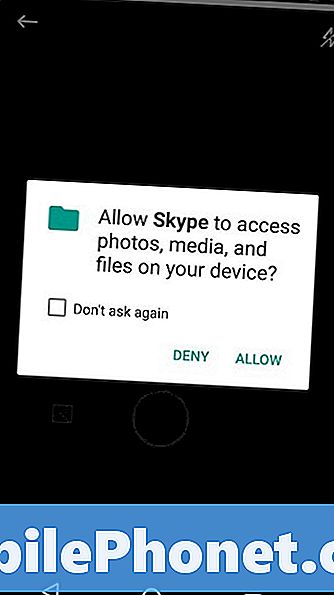
Bây giờ, hãy chụp một bức ảnh về những gì bạn thích chia sẻ với những người khác trong Skype Highlight của bạn. Bạn có thể sử dụng trình duyệt ảnh dọc phía dưới màn hình để biến bất kỳ hình ảnh nào bạn có trong thư viện điện thoại của bạn thành Skype Highlight.
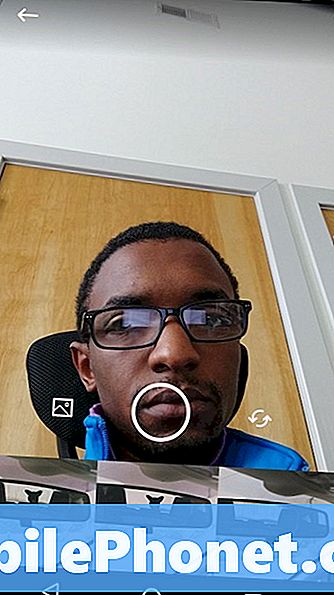
Chạm vào cọ sơn ở góc trên bên phải màn hình của bạn để vẽ nguệch ngoạc trên Skype Highlight bằng ngón tay. Trượt ngón tay của bạn dọc theo cạnh trái của màn hình để điều chỉnh màu sơn của bạn.

Giống như Snapchat và Instagram, Skype cho phép bạn điền vào Điểm nổi bật của Skype bằng nhãn dán. Bạn có thể sử dụng càng nhiều hoặc ít các nhãn dán này trong Skype Highlight càng tốt. Họ yêu cầu phải chia sẻ Skype Highlight của bạn với người khác. Chạm vào mặt cười ở trên cùng của màn hình của bạn để thêm một nhãn dán.

Chạm vào Một ở đầu màn hình của bạn để nhập kí tự.
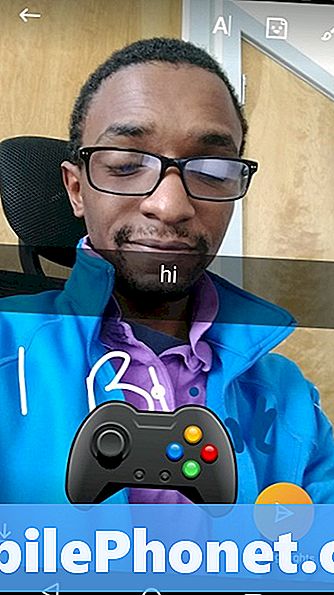
Khi bạn đã hoàn tất việc thêm mọi thứ vào ảnh của mình, hãy nhấn vào màu Điểm nổi bật của tôi nút ở góc dưới bên phải màn hình của bạn. Điều này sẽ chia sẻ Skype Highlight của bạn với những người khác.
Làm thế nào để xem bạn bè của bạn nổi bật Skype nổi bật
Tìm kiếm bạn bè của bạn trên Skype Điểm nổi bật bằng cách nhấn vào từ Điểm nổi bật khi bạn mở Skype lần đầu tiên. Nó điều khiển bảng điều khiển bên trái các cuộc trò chuyện gần đây của bạn. Cũng như Twitter hoặc Facebook, bạn đã giành chiến thắng trên bất kỳ thứ gì trong nguồn cấp dữ liệu nổi bật trên Skype của bạn trừ khi bạn theo dõi mọi người - ngay cả khi bạn đã có thông tin Skype của họ để gọi và nhắn tin.
Chạm vào Theo dõi mọi người nút.
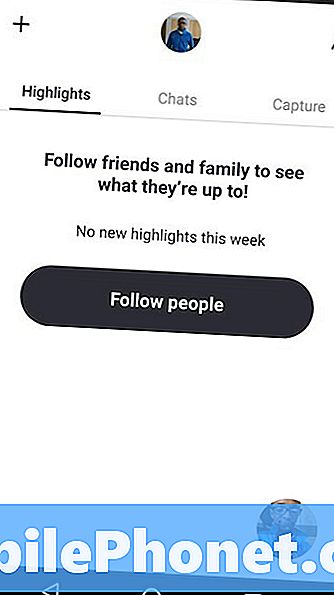
Bây giờ, hãy sử dụng thanh Tìm kiếm ở đầu màn hình của bạn để tìm kiếm những người bạn mà bạn muốn thêm vào nguồn cấp dữ liệu nổi bật của Skype. Không giống như Twitter, bạn có thể theo dõi ai đó về Skype Feed Feed mà không cần sự cho phép của họ, vì vậy bạn phải chờ họ phê duyệt yêu cầu theo dõi của bạn.
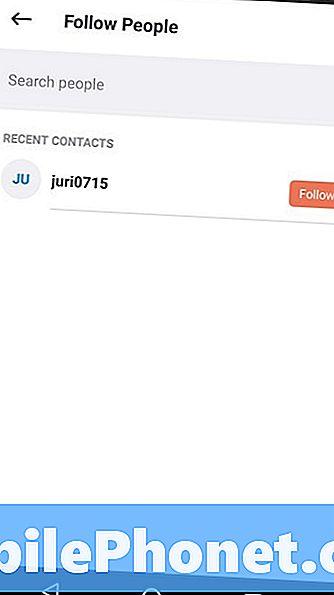
Nguồn cấp dữ liệu nổi bật trên Skype của bạn sẽ trông giống như nguồn cấp dữ liệu bên dưới sau khi bạn đã theo dõi một vài người bạn thường xuyên làm nổi bật Skype.



